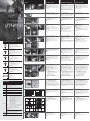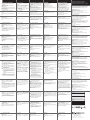Xigmatek GEXT-005 Installationsguide
- Kategori
- Datorfodral
- Typ
- Installationsguide
Denna manual är också lämplig för

5.4 5.5
1.1 1.2 1.3
3.1 3.2
5.1 5.2 5.3
12.1 12.2
6.1 6.2 6.2
4.1 4.2 4.3
4.4 4.5
8.1 8.2 8.3
9.1 9.2
1
5
6
12
9
10
4
7
8
11
3
2
Accessory List / Accessoires Liste / Tillbehörslista / Lista de accesorios
/ Список аксессуаров
Ӈ఼
H.D.D LED
POWER LED+
POWER LED-
POWER SW
RESET SW
SPEAKER
Motherboard USB connector
Motherboard AC’97 connector
Motherboard Azalia(HDA) connector
Motherboard SATA connector
serial
ATA
case USB connector
case AC’97 connector
case Azalia(HDA) connector
case SATA connector
Specification
1
ɜġ
ɜġ
M/B Stand X 10
ɜġ
ɜġ
Stand Schrauben für das M/B Mounting X 10
ɜġ
ɜġ
M/Bࡑ࠙ࡦ࠻ࠬࡍࠨ X 10
ɜġ
ɜġ
Distansnipplar för montering av moderkort X 10
ɜġ
ɜġ
Tornillería para anclar el soporte de la placa X 10
ɜġ
ɜġ
крепёж для установки материнской платы X 10
ɜġ
ɜġ
፟ڕᅚߗ X 10
ɜġ
ɜġ
Support Carte-mère X 10
2
ɜġ
ɜġ
M/B screw X 10
ɜġ
ɜġ
Schrauben für M/B Verschluss X 10
ɜġ
ɜġ
M/B࿕ቯ↪ࠗࡦ࠴ࡀࠫ X 10
ɜġ
ɜġ
Skruvar för fastsättning av moderkort X 10
ɜġ
ɜġ
Tornillería para anclar los discos duros X 10
ɜġ
ɜġ
для крепления жёсткого диска в корзину X 10
ɜġ
ɜġ
፟ڕؠᓲක X 10
ɜġ
ɜġ
Vis pour carte-mère X 10
3
ɜġ
ɜġ
External 3.5" device adapter screw X 4
ɜġ
ɜġ
Schrauben für externe 3.5” Adapter X 4
ɜġ
ɜġ
3.5”࠺ࡃࠗࠬ↪M3 ࡒࡀࠫ X 4
ɜġ
ɜġ
Skruvar för den externa 3.5” hållaren X 4
ɜġ
ɜġ
Tornillería para adaptador externo de 3.5” X 4
ɜġ
ɜġ
винты для внешнего адаптера 3.5” X 4
ɜġ
ɜġ
3.5"ᖼତߛᓲක X 4
ɜġ
ɜġ
Vis pour périphérique bae 3,5”” externe X 4
4
ɜġ
ɜġ
HDD tray screw X 20
ɜġ
ɜġ
HDD Schrauben X 20
ɜġ
ɜġ
HDD࠶ࠢ↪HDDࡀࠫ X 20
ɜġ
ɜġ
Skruvar för hårdiskhållaren X 20
ɜġ
ɜġ
Tornilleria para la Fuente de placa base X 20
ɜġ
ɜġ
винты для крепления блока питания X 20
ɜġ
ɜġ
ർჄћሹᓲක X 20
ɜġ
ɜġ
Vis pour support disque-dur X 20
5
ɜġ
ɜġ
PSU screw X 4
ɜġ
ɜġ
Schrauben für PSU Verschluss. X 4
ɜġ
ɜġ
㔚Ḯ࡙࠾࠶࠻࿕ቯ↪ࠗࡦ࠴ࡀࠫ X 4
ɜġ
ɜġ
Skruvar för fastsättning av nätdel X 4
ɜġ
ɜġ
Tornilleria para la Fuente de alimentacion X 4
ɜġ
ɜġ
винты для крепления блок материнской платы X 4
ɜġ
ɜġ
ֻᑕጡᓲක X 4
ɜġ
ɜġ
Vis pour Alimentation X 4
6
ɜġ
ɜġ
Cable clip X 3
ɜġ
ɜġ
Kabelclips X 3
ɜġ
ɜġ
ࠤࡉ࡞ࠢ࠶ࡊ X 3
ɜġ
ɜġ
Kabelclip X 3
ɜġ
ɜġ
Clip del cable X 3
ɜġ
ɜġ
Фиксаторы проводов X 3
ɜġ
ɜġ
ቢӵ X 3
ɜġ
ɜġ
Serre câble X 3
7.1 7.2 7.3
www.xigmatek.com
XIGMATEK
PURE BLACK EDITION
ON CLASSIC CHASSIS
Product Name
Drive Bay
Dimensions
Expansion Slot
Motherboard
Support
Power Supply
I/O Panel
Cooling System
UTGARD
Standard P/S2 ATX/EPS power supply unit
1. Intake airflow hole with dust filter.
2. Available for face upward and downward installation.
3. Within anti-vibration rubber.
Utgard-Original / Window: 207(W) x 515(H) x 490(D) mm (8.1*20.3*19.3 inches)
Utgard-Mesh: 222(W) x 515(H) x 490(D) mm (8.7*20.3*19.3 inches)
5.25” External x 9 with tool-free holders.
(Including one external 3.5” device adapter and one 4 in 3 3.5” HDD adapter.)
7 slots (tool-free)
ATX, Micro ATX (with easy black plant installation window)
Air-cooling
Front Fan: Pre-installed 120mm white LED with orange blades x 1
(80/90/140mm fan is available)
Rear Fan
: Pre-installed 120mm white LED with orange blades x 1
(80/90mm fan is available)
Side Fan
: Utgard-Original: 80/90/120/140mm fan *1 (optional)
120/140mm fan *1 (optional)
Utgard-Mesh: 120mm fan *4 (optional)
200/220mm fan *1 (optional)
Utgard-Window: Not available.
Bottom Fan: 120/140mm fan x 1 (optional, with 14cm tool-free holder)
Top Fan:
Pre-installed 170mm white LED with orange blades x 1
(120/140mm fan x 2 are available)
Fan Speed Control: Six fan speeds are adjustable synchronously
by two knobs on top panel.
Water-cooling
Water pipe holes x 4 (with rubber cover)
Available for 12cm*2 or 14cm*2 radiator (thickness under 46mm)
Top Panel: Power On/Off switch, USB2.0 x 4, e-SATA x 2,
Audio in/out x 1 (HD Audio), two knobs of fan controller.
8.58.4
Installation Guide Installationsguide
2. Power supply unit installation
Put the PSU on the bottom space and screw tightly.
Notice: Upward or downward is both available.
1. Open panels and covers to begin installation.
Pull out and remove front panel.
Remove thumb screw and pull backward to
open side cover.
Push the bottom ad pull back to remove top panel.
Notice: User has to open both side cover for further
installation.
1.1
1.2
1.3
1.1
1.2
1.3
3. Motherboard installation
Screw the M/B stand screws within the
suitable holes
Screw M/B tightly on chassis.
3.1
3.2
5. External 3.5” device installation
Remove the mesh 3.5” bezel from the front cover.
Remove the 3.5” metal cover.
Unlock both side holders to remove 3.5” rack
adapter.
Screw 3.5” device tightly on adapter.
Slide adapter into bay and lock by both side
holders
.
5.1
5.2
5.3
5.4
5.5
12. Cable management
There are five holes and choose three to
screw tight cable clips.
Manage and fix cables into clips.
12.1
12.2
6. HDD installation
Fix 3.5” HDD on the 4 in 3 adapter by screws.
Push HDD adapter into three free 5.25” bays.
Fix adapter by tool-free holders.
6.1
6.2
6.3
10. I/O switch and chassis LED installation
Connect the HDD LED, power LED, Power
SW, Reset SW, Speaker to the M/B connector.
Please refer to your M/B manual for specific
pin outs.
10.1
10.2
11. USB, e-SATA, AC’97, and Azallia(HDA)
connector installation
Connect USB, e-SATA, AC’97, and
Azallia(HDA) connectors on M/B.
Please refer to your M/B manual for specific
pin outs.
11.1
11.2
4. 5.25” device installation
Remove the mesh 5.25” bezel from the front
cover
Remove the 5.25” metal cover.
Move both side holders backward to unlock
holders.
Slide 5.25”device into bay and align the holes
of holders.
Move both side holders toward to lock device.
4.1
4.2
4.3
4.4
4.5
7. Add-on card installation
Pinch the clip with fingers and pull back to
release.
Remove bracket and install add-on card.
Push holder onward and fix the holder until
hear the “click”.
7.1
7.2
7.3
8. System fan installation
Front fan: Pre-installed 120mm LED fan and
available for 80/90/140mm.
Rear fan: Pre-installed 120mm LED fan and
available for 80/90mm.
Top fan: Pre-installed 170mm LED fan and
available for two 120/140mm.
Left side cover:
x
Original cover: Available for 120/140mm fan x1
and 80/90/120/140mm fan x1.
x Mesh cover: Available for 120mm fan x4 or
200/220mm fan x1.
x Window cover: Not available
Bottom fan: Available for 120/140mm fan x1
with 140mm fan tool-free frame.
8.1
8.2
8.3
8.4
8.5
9. Fan speed controller installation
Connect power cable with Molex 4pin
connector from power supply.
Connect fan connector with cooling fan.
Connect fan cable to fan controller and fans.
Notice: Please make sure knob A controls fan
A1~A3 and knob B controls B1~B3. Check you fan
label or spec in advance and total output wattage
of both knob A and B could not be over 10W.
9.1
9.2
1. Öppna höljet och panelerna.
Drag ut och avlägsna frontpanelen.
Montera bort skruvarna och skjut bakåt för att
avlägsna sidopanelen.
Tryck underifrån och bakåt för att avlägsna toppanelen.
Notera: För att fortsätta installationen måste båda
sidopanelerna avlägsnas.
1.1
1.2
1.3
Installationsanweisungen
2. Powersupply Installation
Setzen Sie die PSU auf den unten vobereiteten
Boden und ziehen Sie diese mit den Schrauben
fest an.
Vorsicht: Oben oder unten, beides ist verfügbar.
1. Öffnen Sie die Seitenpanele um mit der
Installation zu beginnen.
Ziehen Sie das Front Panel und entfernen Sie dieses.
Entfernen Sie die Thumb Screws und ziehen Sie das
Seitenpanel nach hinten um das Side Cover zu öffnen.
Drücken Sie den Boden und ziehen Sie diesen
zurück um das Top Cover zu entfernen.
Vorsicht: Es müssen beide Seitenpanele entfernt
werden um weitere Installationen durch zu führen.
3. Motherboard Installation
Schrauben Sie die M/B Abstandhalter in die
vorgesehenen Löcher.
Schrauben Sie das M/B in das Chassi ein.
3.1
3.2
5. Externe 3.5” Device Installation
Entfernen Sie das gemeshte Front Panel vom Front
Cover.
Entfernen Sie das 3.5” Metallcover.
Entsperren Sie beide Sideholders um das 3,5“
einzusetzen.
Schrauben Sie das 3.5” Device fest an den Adapter.
Setzen Sie den Adapter in die vorhergesehene Stelle
und fixieren Sie es durch die Sideholders.
5.1
5.2
5.3
5.4
5.5
12. Kabel Management
5 Kabelführungslöcher, wählen Sie 3 um die
Kabel zu befestigen.
Management und Clips um die Kabel zu
befestigen.
12.1
12.2
6. HDD Installation
Befestigen Sie die 3.5” HDD in den 4 zu 3
Adapter mit den bei liegenden Schrauben.
Drücken Sie den HDD Adpater in 3 freie 5.25”
Laufwerksschächte.
Fixieren Sie den Adapter mit den Tool Free
Holders.
6.1
6.2
6.3
10. I/O switch and chassis LED installation
Verbinden Sie die HDD LED, power LED,
Power SW, Reset SW, Speaker zu den M/B
Connectoren.
Verwenden Sie dazu Ihr M/B Manual für die
spezifischen Pins.
10.1
10.2
11. USB, e-SATA, AC’97, and Azallia(HDA)
connector installation
Verbinden Sie USB, e-SATA, AC’97, and
Azallia(HDA) Connectoren auf dem M/B.
Verwenden Sie dazu Ihr M/B Manual für die
spezifischen Pins.
11.1
11.2
4. 5.25” Device Installation
Entfernen Sie das gemeshte Front Panel vom
Front Cover.
Entfernen Sie das 5.25” Metallcover.
Ziehen Sie die beiden Side Holders nach
hinten, um diese zu entsperren.
Setzen Sie das 5.25” Device in den
vorgesehen Platz ein.
Ziehen Sie beide Sideholders nach vorne um
das Device zu sperren und zu sichern.
4.1
4.2
4.3
4.4
4.5
7. Add-on Card Installation
Drücken Sie den Clip mit den Fingern und
ziehen Sie diesen zurück.
Entfernen Sie das PCI Bracket und installieren
Sie die jeweilige ADD ON KARTE.
Drücken Sie den Halter zurück in die
Ausgangsposition bis Sie ein “Einrasten” hören.
7.1
7.2
7.3
8. System Lüfter Iinstallation
Frontlüfter: Vorinstallierter 120mm LED Lüfter,
aber auch 80/90/140mm montierbar.
Rückseitige Lüfter: Vorinstallierter 120mm LED
Lüfter, aber auch 80/90mm montierbar.
Oben liegende Lüfter: Vorinstallierter 170mm
LED Lüfter, aber auch120/140mm montierbar.
Linkes Seitenpanel:
x
Original Seitenpanel: Montierbare 120/140mm
Lüfter *1 und 80/90/120/140mm Lüfter *1.
x Mesh Cover: Montierbare 120mm Lüfter *4
oder 200/220mm Lüfter *1.
x Window Cover: Nicht verfügbar.
Bodenlüfter: Montierbare 120/140mm Lüfter *1
mit 140mm Lüfter Tool-Free Frame.
8.1
8.2
8.3
8.4
8.5
9. Installation der Lüftersteurung
Verbinden Sie das Power Kabel mit dem 4 Pin
Molex Connector des Netzteils.
Verbinden Sie den Lüfter mit der Lüftersteurung.
Vorsicht: Vergewissern Sie sich dass der Poti A die
Lüfter A1~A3 und Poti B die Lüfter B1~B3 steuert.
Überprüfen Sie im Voraus dass Ihre 3 Lüfter nicht
über 10Watt Ausgangsleistung für den jeweiligen
Poti A oder B benötigen.
9.1
9.2
2. Installation av nätdel
Placera nätdelen i det avsedda utrymmet nederst i
lådan och skruva åt ordentligt.
3. Installation av moderkort
Skruva i det antalet distansnipplar i
bottenplattan som moderkortet kräver.
Passa in moderkortet över distanserna och
skruva sedan fast det.
3.1
3.2
5. Installation av externa 3.5” enheter
Avlägsna täckbrickan
Avlägsna metallplåten
Lås upp de båda sidospärrarna och plocka ut
3.5”-hållaren.
Skruva fast 3.5”-enheten i hållaren.
Sätt tillbaka hållaren i facket och lås fast den
genom att föra sidospärrarna framåt.
5.1
5.2
5.3
5.4
5.5
12. Kabelorganisering
Det finns fem hål. Välj tre av dessa att skruva
kabelclipsen i.
Ordna kablarna i kabelclipsen.
12.1
12.2
6. HDD installationsanvisning.
Fixera 3.5" hårddisken på 4 i 3 adaptern med
skruvarna.
Tryck in HDD adaptern i tre lediga 5.25"
platser.
Fixera adaptern med hjälp av låsanordningarna.
6.1
6.2
6.3
10. Installation av I/O-panelen och
LED-belysningen.
Koppla in HDD LED, power LED, Power SW,
Reset SW, Speaker till respektive kontakt på
moderkortet.
Information om kontakternas placering finns i
manualen till ditt moderkort.
10.1
10.2
11. Installation av USB, e-SATA, AC’97, och
Azallia(HDA)
Koppla in USB, e-SATA, AC’97, och
Azallia(HDA)-kontakterna till moderkortet.
Information om kontakternas placering finns i
manualen till ditt moderkort.
11.1
11.2
4. Installation av 5.25” enheter
Avlägsna täckbrickan
Avlägsna metallplåten
För de båda sidospärrarna bakåt för att låsa
upp hållaren.
Skjut in 5.25-enheten i facket och passa in
den med hållarens hål.
För de båda sidospärrarna framåt för att låsa
hållaren.
4.1
4.2
4.3
4.4
4.5
7. Kortinstallation.
Nyp ihop clipset med fingrarna och drag bakåt
för att lossa.
Avlägsna hållaren och installera kortet.
Tryck tillbaka hållaren och fixera den tills du
hör hur det knäpper till.
7.1
7.2
7.3
8. Systemfläkt installationsanvisning
Främre fläkten: Förinstallerad 120mm LED
fan men kan ersättas med 80/90/140mm fläkt.
Bakre fläkten: Förinstallerad 120mm LED fan
men kan ersättas med 80/90 fläkt.
Övre fläkten: Förinstallerad 170mm LED fan
men kan ersättas med två 120/140mm fläktar.
Vänstra sidopanelen:
x Originalpanel: Utrymme finns för
1x120/140mm och 1x80/90/120/140mm.
x Nätpanel: Utrymme finns för 4x120mm
fläktar eller 1x200/220mm fläkt.
x Fönsterpanel: Inte tillgänligt.
Bottenfläkten: Utrymme finns för
1x120/140mm fläkt.
8.1
8.2
8.3
8.4
8.5
9. Fläktkontroller installationsanvisning
Koppla in strömkabeln med Molex 4pinnars
kontakten från nätaggregatet.
Koppla ihop fläktkontakterna med fläktarna.
OBS! Försäkra dig om att ratt A kontrollerar fläkt
A1~A3 och att ratt B kontrollerar B1~B3.
Kontrollera fläktarnas specifikation innan
installation så att den sammanlagda effekten av
ratt A och B inte överstiger 10W.
9.1
9.2
Pictures
Sidan laddas ...
-
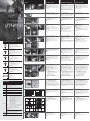 1
1
-
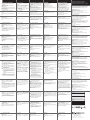 2
2
Xigmatek GEXT-005 Installationsguide
- Kategori
- Datorfodral
- Typ
- Installationsguide
- Denna manual är också lämplig för
på andra språk
- español: Xigmatek GEXT-005 Guía de instalación
- Deutsch: Xigmatek GEXT-005 Installationsanleitung
- français: Xigmatek GEXT-005 Guide d'installation
- English: Xigmatek GEXT-005 Installation guide
- русский: Xigmatek GEXT-005 Инструкция по установке
Relaterade papper
-
Xigmatek Elysium Användarmanual
-
Xigmatek Pantheon Installationsguide
-
Xigmatek Shockwave Installationsguide
-
Xigmatek Thor's Hammer S126384 W Installationsguide
-
Xigmatek SD1283 Användarmanual
-
Xigmatek Aegir SD128264 Användarmanual
-
Xigmatek Loki SD963 Användarmanual
-
Xigmatek Gaia SD1283 Användarmanual
-
Xigmatek Crossbar Användarmanual